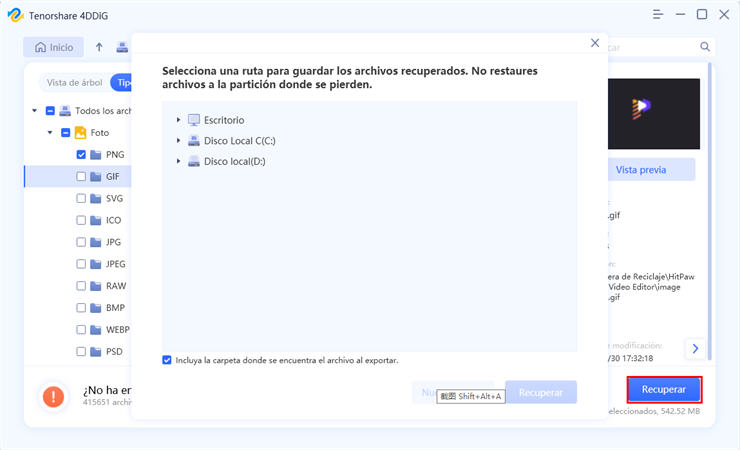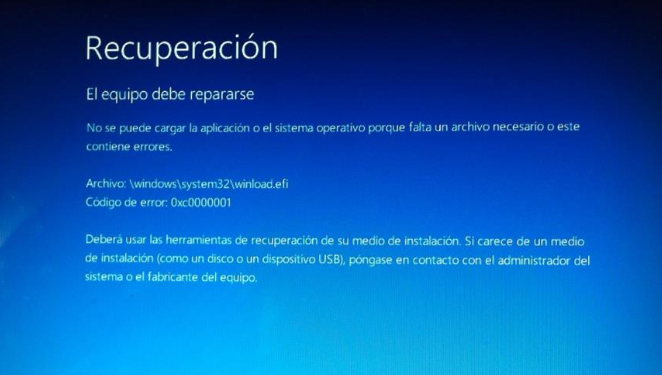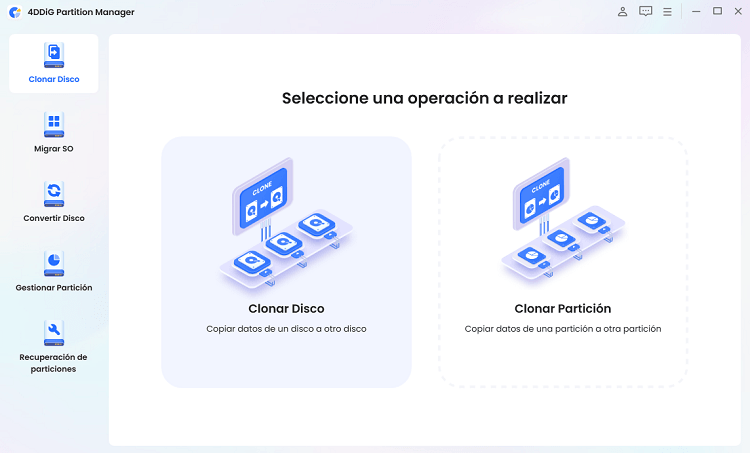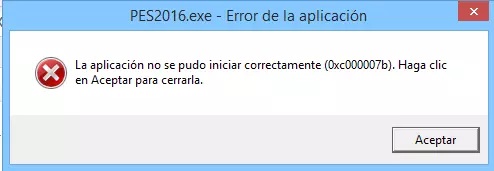¿Cómo solucionar el error CE-34878-0 en el PS4?
Es difícil cuando usted enciende su PS4 con la intención de entrar a sus juegos preferidos, e inesperadamente recibe un mensaje de código de error CE-34878-0. Esto lo aleja de lo que le gusta, ¿no es así? Es aún más molesto cuando intenta todas las posibles formas de solucionarlo, pero el error PS4 error CE-34878-0 sigue apareciendo. Este artículo es para los amantes del PS4 que disfrutan de la estación de juego y que no quieren enfrentarse de nuevo a esta situación o desean encontrar una solución rápida. Siga leyendo el artículo y aprenda cómo reparar el error CE-34878-0 en el PS4, así como la manera de recuperar los datos.

Parte 1: ¿Por qué sigo recibiendo el error CE-34878-0?
El código de error de Playstation ce-34878-0 es un código de error CE (ejecución de código) y 34878-0 (número hexadecimal) que se presenta cuando usted intenta ejecutar la aplicación del juego. El marco no tiene la menor idea de cómo hacer esto debido a la falta de bibliotecas, aplicaciones introducidas de manera inapropiada, documentos de marco contaminados o diferentes razones.
El código CE-34878-0 en el PS4 es un error general que muestra que el juego actual se ha estropeado. Debe reiniciar el juego de inmediato si se ha presentado un error en la siguiente aplicación (CE-34878-0). Si continúa recibiendo el error CE-34878-0, quiere decir que algo está fuera de base, y debe verificar que el marco de su PlayStation 4, la programación y el juego estén actualizados y sean los más recientes.
Parte 2: ¿Cómo reparar el error CE-34878-0 del PS4?
Solución 1: Reinicie el firmware del PS4
Un hardware defectuoso puede ser otra razón detrás de la aparición de este problema. En primer lugar, reinicie simultáneamente su consola PS4 y el controlador para que se vuelva a conectar y ver si funciona de nuevo.
Paso 1 : Apague su consola PS4 por completo.
Paso 2 : También apague su controlador PS4.
Paso 3 : Reinicie primero su consola PS4 y luego el controlador PS4.
Paso 4 : Intente abrir el juego con el que se presentó el error. Vea si funciona correctamente esta vez.
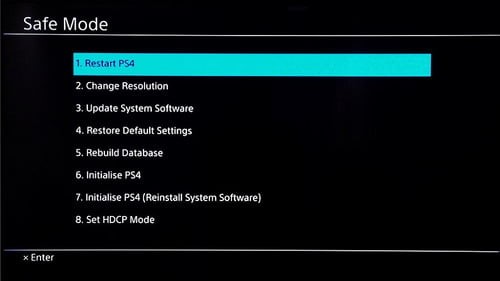
Solución 2: Actualice el software del juego
Técnica 1: Busque actualizaciones en la configuración del PS4
Busque actualizaciones del juego. Siga estos pasos que se detallan a continuación:
Paso 1 : En la pantalla de inicio del PS4, seleccione el juego/aplicación que necesita actualizar.
Paso 2 : Pulse el botón Opciones en su regulador PS4, y luego, seleccione Buscar actualizaciones.
Paso 3 : Siga el asistente para descargar e introducir las actualizaciones.
Paso 4 : Reinicie su PS4 e intente jugar de nuevo para verificar si ya funciona.

Técnica 2: Reinstale el juego en su PS4
Si actualizar el juego no funcionó, puede intentar desinstalar y volver a instalar el juego.
Nota : Primero tendrá que guardar la información del juego antes de desinstalarlo para no perder el avance.
Paso 1 : Vaya a la Configuración del PS4 > Administración de los datos guardados de la aplicación.
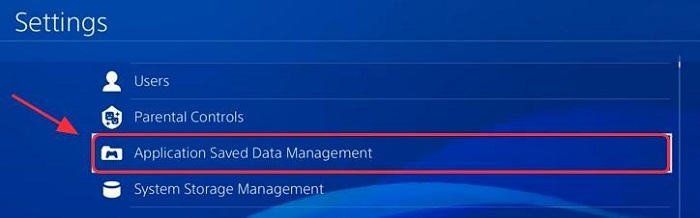
Paso 2 : Seleccione Datos guardados en el almacenamiento del sistema, suponiendo que necesite guardarlos en el marco de su PS4, o puede elegir Datos guardados en el dispositivo de almacenamiento USB si ha integrado el USB crash en su PS4.
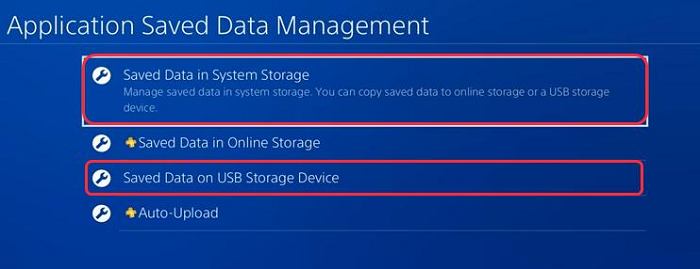
Paso 3 : Siga las directrices que aparecen en la pantalla para terminar
Paso 4 : Después de eso, vaya a Configuración del PS4 > Administración de almacenamiento del sistema > aplicaciones.
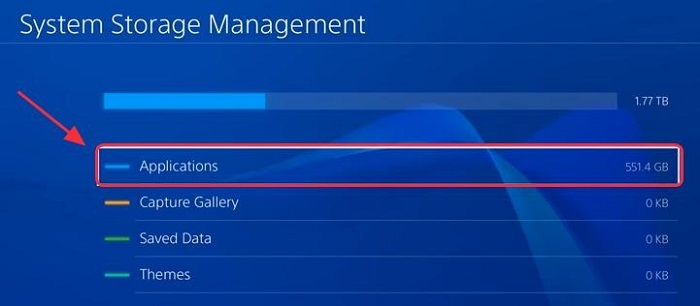
Paso 5 : Encuentra el juego que causa el problema y selecciónelo.
Paso 6 : Pulse el botón Opciones y Eliminar.
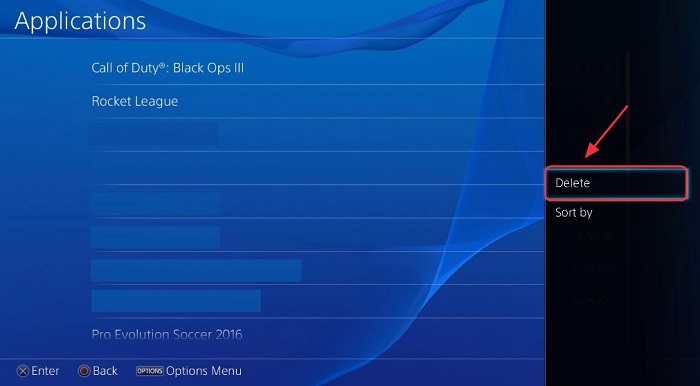
Paso 7 : Reinicie su PS4.
Paso 8 : Reinstale el juego e intente abrirlo para comprobar si funciona.
Técnica 3: Vuelva a insertar el disco para actualizar el juego
Esta técnica funciona en caso de que esté jugando con un grupo.
Paso 1 : Ejecute una desinstalación completa del juego desde el disco duro.
Paso 2 : Apague y encienda su PS4.
Paso 3 : Vuelva a insertar la placa.
Paso 4 : Reinstale los juegos y las actualizaciones.
Paso 5 : Intente jugar para verificar si ya funciona.
Solución 3: Actualice el software del sistema PS4
Como se mencionó anteriormente, el error CE-34878-0 probablemente se deba a los bloqueos del marco en su PlayStation, por lo que puede intentar actualizar la programación del marco para solucionar este problema. Siga los pasos siguientes:
Paso 1 : Conecte su PS4 a Internet.
Paso 2 : Vaya a la Configuración del PS4 > Actualización del software del sistema.
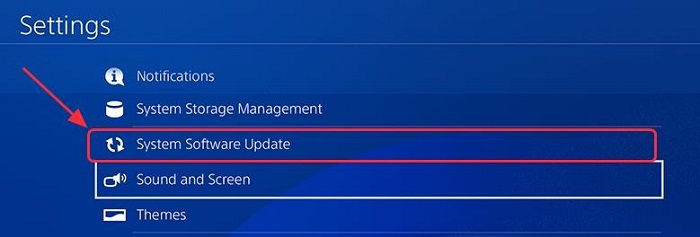
Paso 3 : Seleccione Actualizar en caso de que haya actualizaciones disponibles. (No verá este mensaje si el marco de su PS4 es el más reciente, así que puede omitir esta estrategia).
Paso 4 : Espere a que se descargue la actualización. Tras la descarga, verá un aviso emergente como recordatorio.
Paso 5 : En la pantalla de inicio de su PS4, vaya a Notificaciones > Descargas, luego, en ese momento, siga las instrucciones para hacer la actualización.
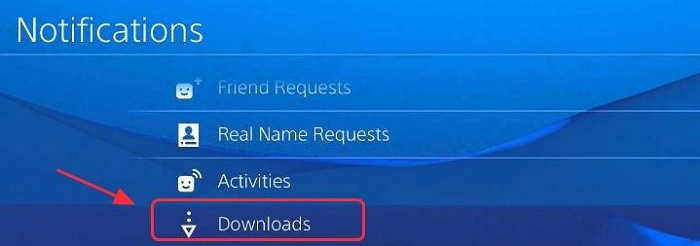
Paso 6 : Intenta abrir el juego y comprueba si ya funciona.
Solución 4: Reinstale el disco duro original
Un disco duro actualizado recientemente también puede afectar el rendimiento del juego. Vuelva a instalar el disco duro original en su PS4 para resolver este problema.
Paso 1 : Inserte el refuerzo del dispositivo de almacenamiento USB en uno de los puertos USB de la PS4.
Paso 2 : Vaya a Configuración > Sistema > Copia de seguridad y restauración.
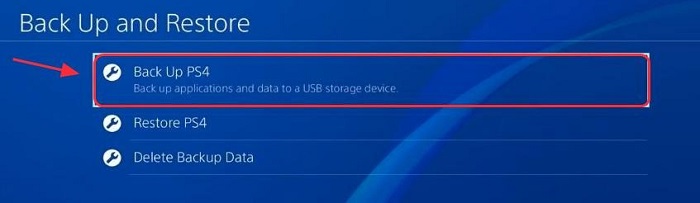
Paso 3 : Confirme la información de la cual prefiere hacer una copia de seguridad. Si decide no hacer una copia de seguridad de las aplicaciones, deberá descargarlas o reinstalarlas cuando, al final, se restablezca con el refuerzo que está haciendo.
Paso 4 : Personalice el nombre del refuerzo. Cuando lo haya hecho, seleccione BackUp y pulse el botón X.
Paso 5 : Espere un momento hasta que la interacción concluya.
Paso 6 : Después del refuerzo, introduzca el primer HDD en su PS4.
Paso 7 : Después del restablecimiento, verifique nuevamente si sus juegos funcionan.
Solución 5: Inicialice su PS4
Intente inicializar su PS4 para solucionar el problema.
Paso 1 : Vaya a la Configuración del PS4 > Inicialización > Inicializar PS4.
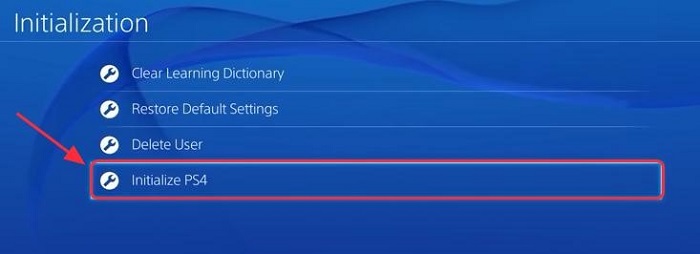
Paso 2 : Seleccione Completo.
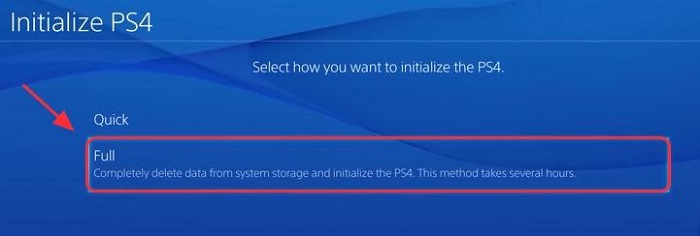
Paso 3 : Siga las instrucciones.
Paso 4 : Después de que se complete, restablezca toda su información de refuerzo y vuelva a instalar los juegos y aplicaciones.
Paso 5 : Pruebe los juegos para ver si ya funcionan.
Solución 6: Desconecte la cámara PS
Intente desconectar la cámara del PS4:
Paso 1 : Vaya a la Configuración del PS4 > Dispositivos > Apagar dispositivo.
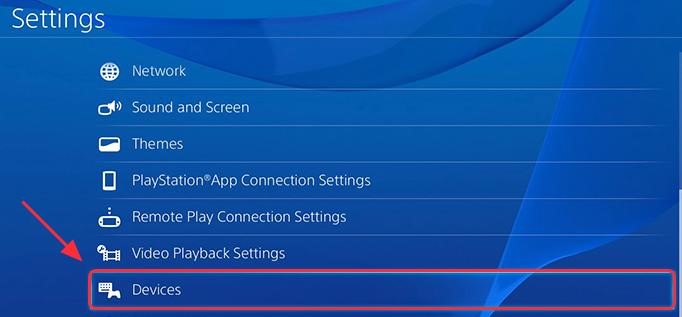
Paso 2 : Apague la cámara y apague y encienda su PS4.
Paso 3 : Vaya a la Configuración > Usuario > Configuración de inicio de sesión
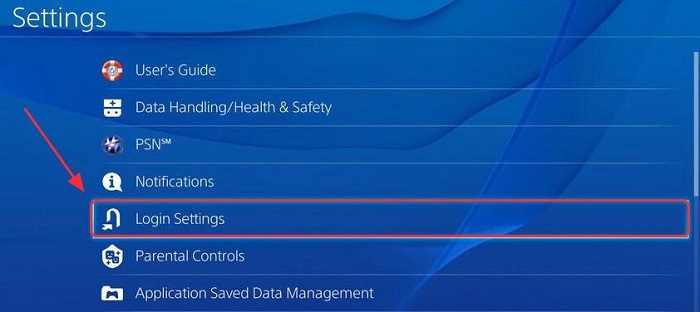
Paso 4 : Desmarque la opción Activar reconocimiento facial.
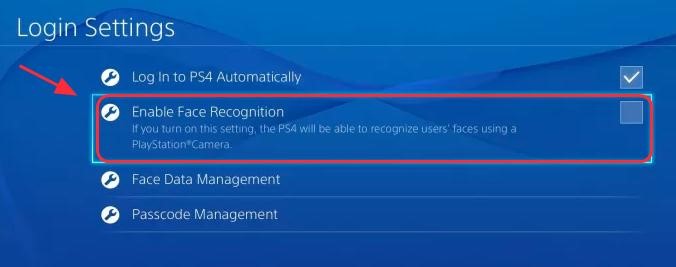
Solución 7: Póngase en contacto con el soporte de PlayStation para obtener ayuda
Estas son las opciones para resolver el código de error CE-34878-0 en el PS4. Si el problema continúa después de intentar las estrategias anteriores, es un problema que está más allá de nuestras posibilidades, y es posible que deba contactar a Sony para recibir ayuda.
Es posible que tenga que devolver su PS4 para ser reparado, o que necesite un reemplazo de su PS4. Eso no es excesivamente caro si su PS4 se encuentra en el periodo de garantía.
Consejo adicional: ¿Cómo recuperar datos de un disco duro PS4 defectuoso?
La recuperación de datos de un PS4 es posible y obligatoria si nada funciona con el código de error CE-34878-0. Sería mejor tener un software confiable de recuperación de datos que le ayude a recuperar archivos y datos de juegos eliminados.
Tenorshare 4DDiG es una herramienta confiable para cualquier disco duro con tecnología de recuperación de patentes para restaurar con éxito los datos guardados en el PS4.
- Completo – Recupera todo lo que perdió y desde todos los dispositivos, incluido el PS4.
- Confiable – Recupera archivos eliminados de forma 100% segura con una alta tasa de éxito.
- Fácil – Solo necesita de 3 clics para restaurar los datos. No requiere conocimientos técnicos.
- Rápido – Escaneo y recuperación rápida de sus archivos.
Descarga
Segura
Descarga
Segura
-
conecte y seleccione la unidad PS4
En primer lugar, descargue e instale Tenorshare 4DDiG Data Recovery. Ejecute el programa, conecte el disco duro del PS4 al PC y localícelo con 4DDiG. Seleccione la unidad y de clic en Iniciar para escanear la unidad que presenta el error en el PS4.

-
Escanee la unidad y obtenga una vista previa de los datos
4DDiG buscará los datos del juego que necesita y simultáneamente le mostrará los resultados. Puede dar clic para obtener una vista previa antes de la recuperación de los datos.

-
Recuperar los datos de la unidad PS4
Seleccione todos los archivos o carpetas que desee y de clic en Recuperar para guardarlos. No guarde el archivo en la partición anterior, ya que puede causar una pérdida permanente de datos.

Parte 3: ¿Cómo prevenir el error CE-34878-0 en el PS4?
Para evitar o disminuir la probabilidad de que el disco duro del PS4 se bloquee, actualice regularmente sus aplicaciones/juegos: cada dos día, vaya a su centro del PS4 y revise si hay actualizaciones.
Parte 4: Preguntas frecuentes del PS4
1. ¿Por qué mis juegos siguen fallando en el PS4?
Porque los datos del PS4 están dañados o hay problemas en el software del sistema.
2. ¿Por qué en mi PlayStation 4 sigue apareciendo error?
Porque no pudo verificar la dirección de correo electrónico utilizada para configurar la cuenta del PS4.
3. ¿Cómo reparar los datos corruptos en la PS4?
- Elimine el juego y vuelva a instalarlo.
- Elimine las descargas defectuosas.
- Limpie el disco del juego.
- Actualice el software.
- Restaure las licencias de software de PS4.
- Inicie el PS4 en modo seguro y reconstruya la base de datos.
- Inicialice su PS4.
- Restablezca por completo su PS4.
4. ¿Cómo puedo evitar que mi PS4 se congele?
- Reinicie el PS4 y la aplicación.
- Actualice el juego/la aplicación.
- Libere más espacio en su sistema.
- Ponga su PS4 en un espacio abierto.
- Compruebe que todos los cables y puertos estén correctamente conectados.
- Actualice el disco duro.
Conclusión:
El código de error CE-34878-0 no es nuevo para los jugadores. Lo único que necesita es llevar a cabo algunos pasos, y reanudar el juego eliminando este código de error de su PlayStation. Sin embargo, el hardware puede funcionar mal en cualquier momento y no hay garantía, por lo que debe instalar una herramienta de recuperación confiable para este propósito. Tenorshare 4DDiG es la mejor herramienta gratuita de recuperación disponible y funciona en casi todos los dispositivos de almacenamiento de datos. Pruébelo en casa, y nunca tendrá que buscar otra herramienta de recuperación después de usar este fantástico software.
También te puede interesar
- Home >>
- Problemas de Windows >>
- ¿Cómo solucionar el error CE-34878-0 en el PS4?